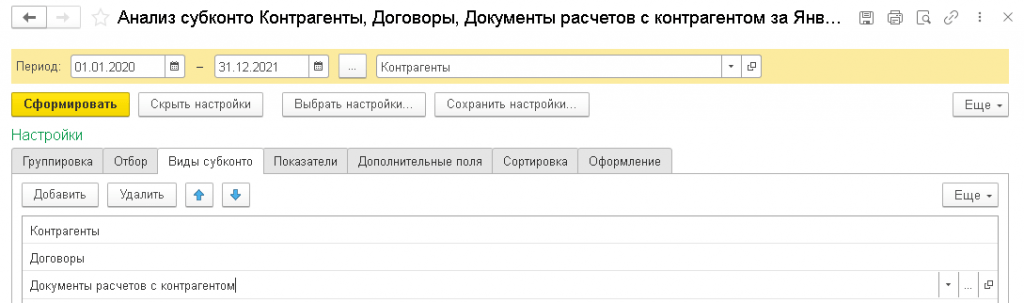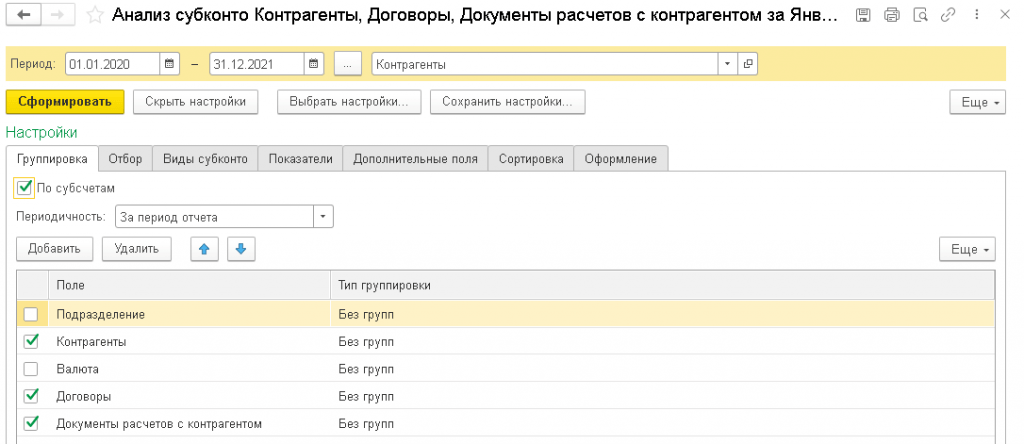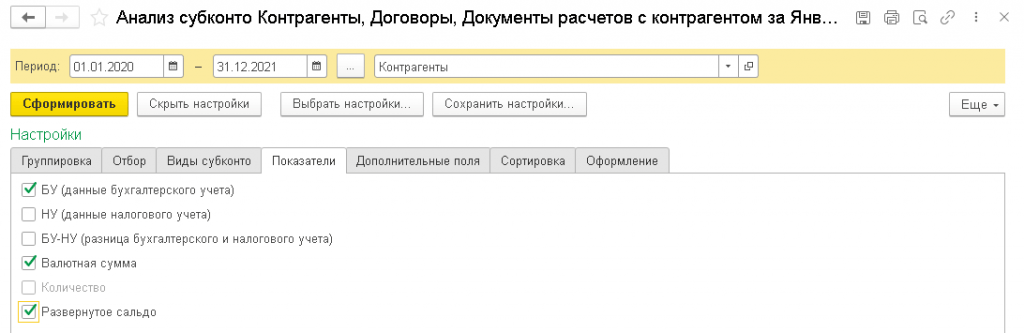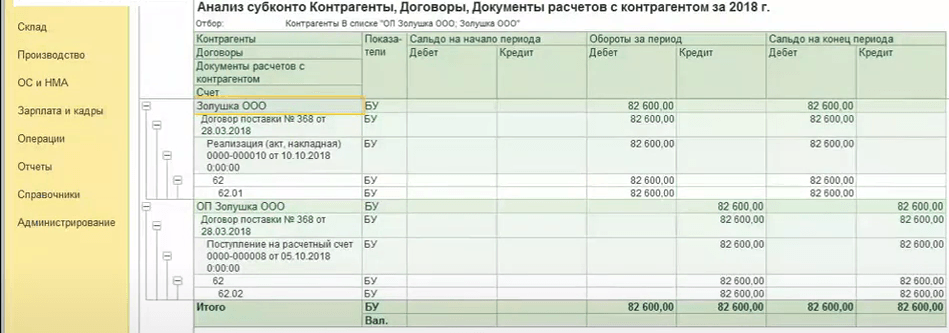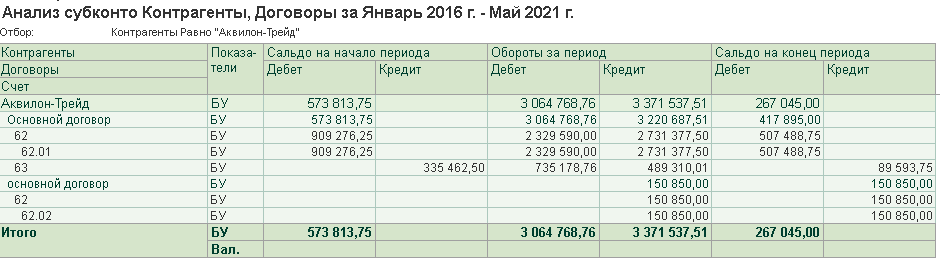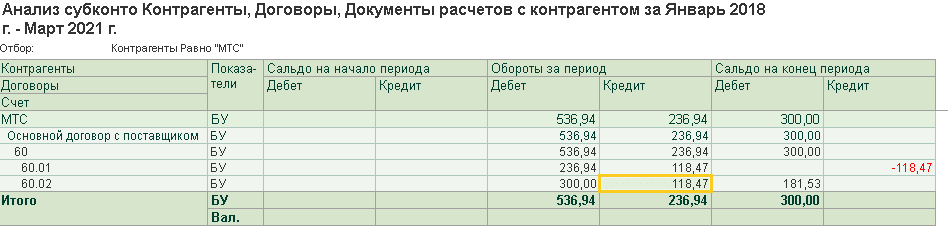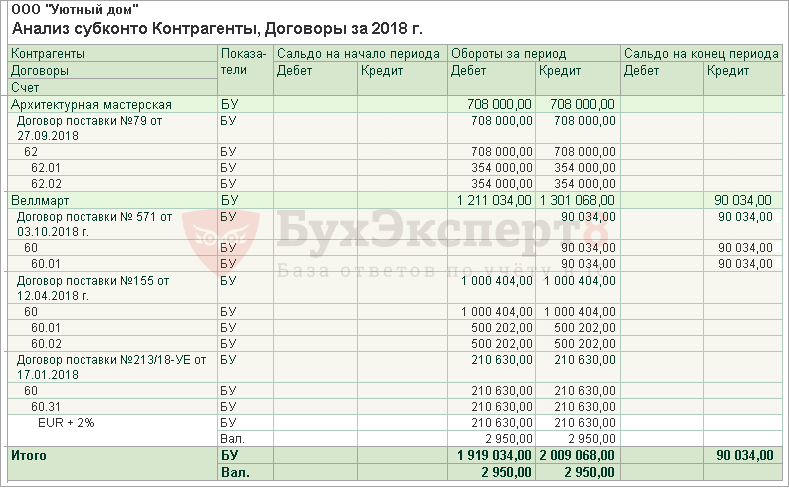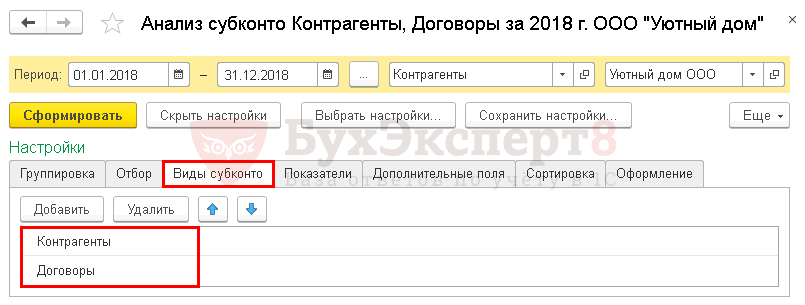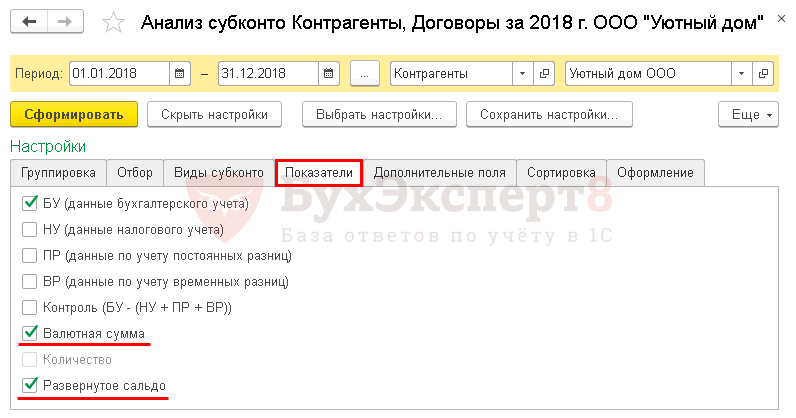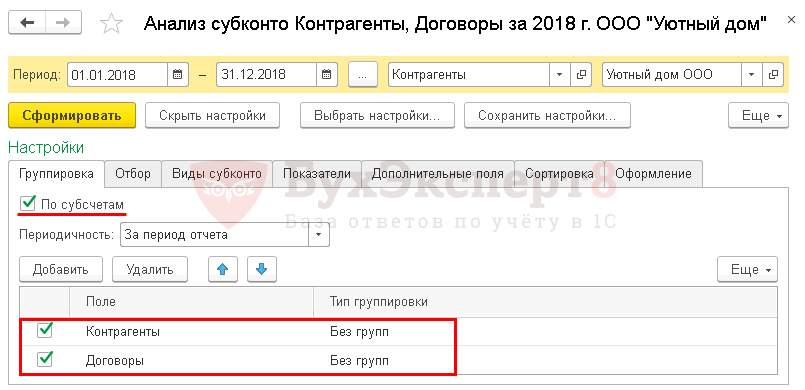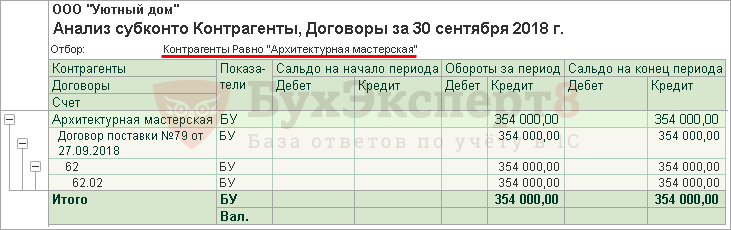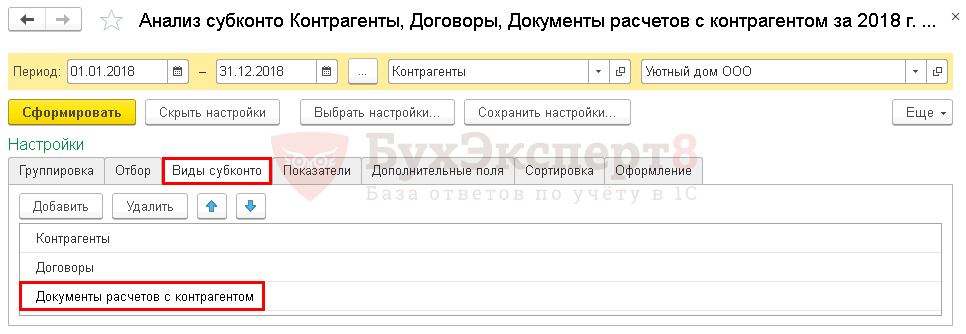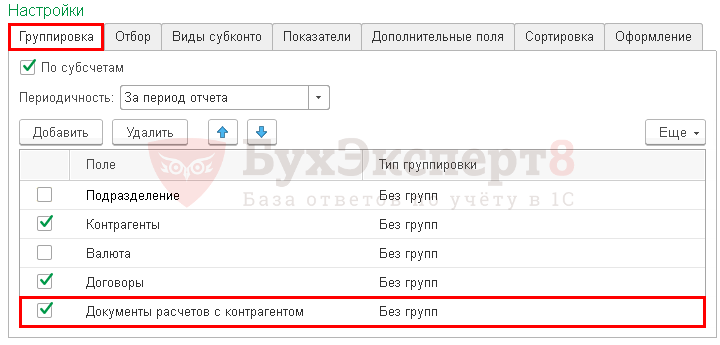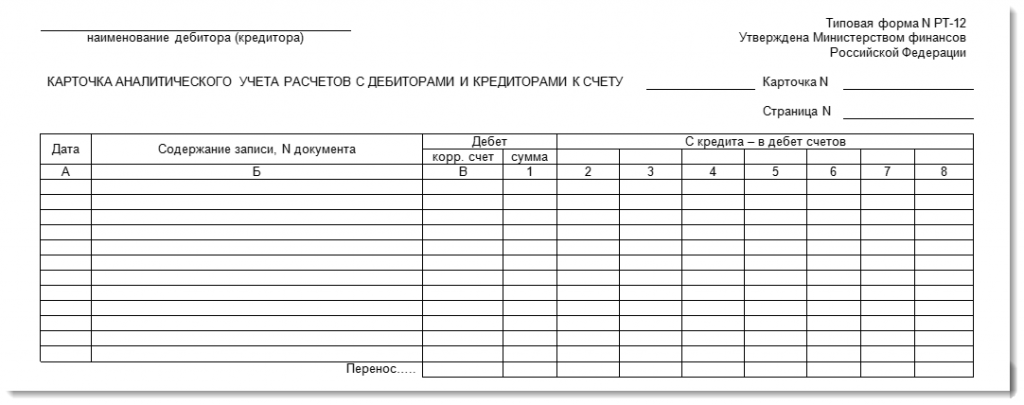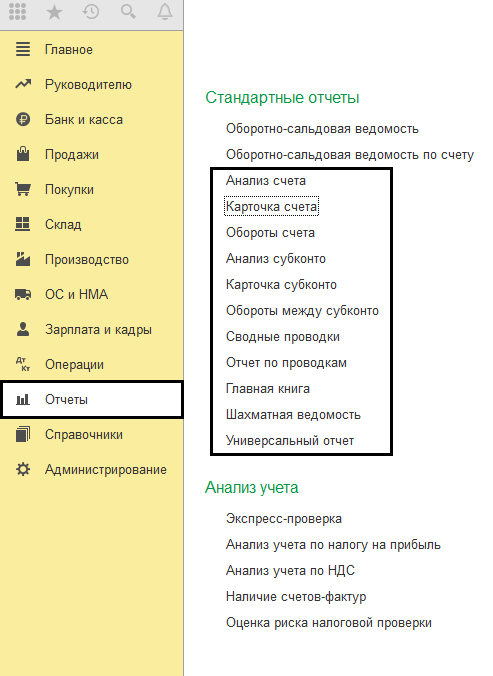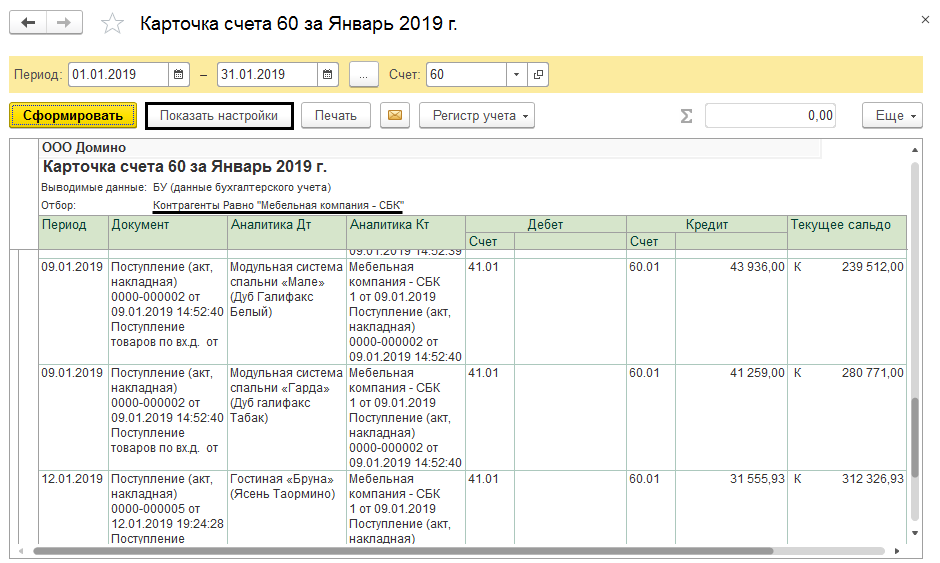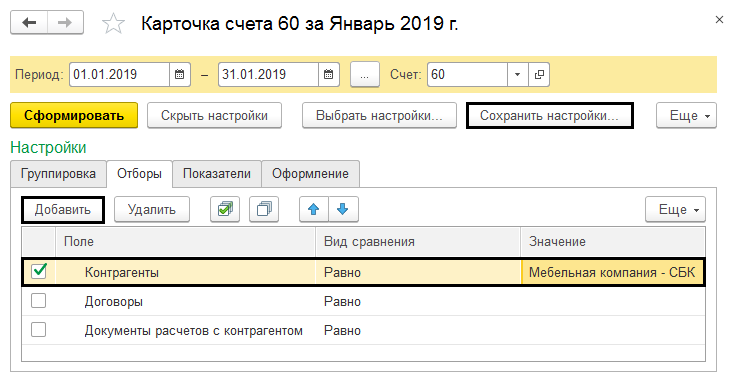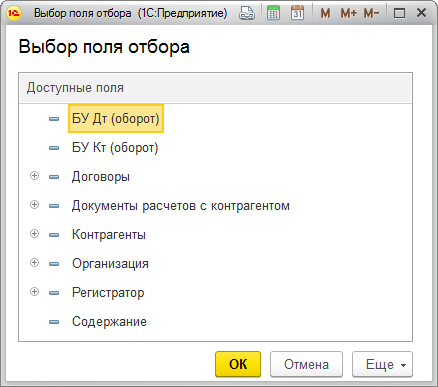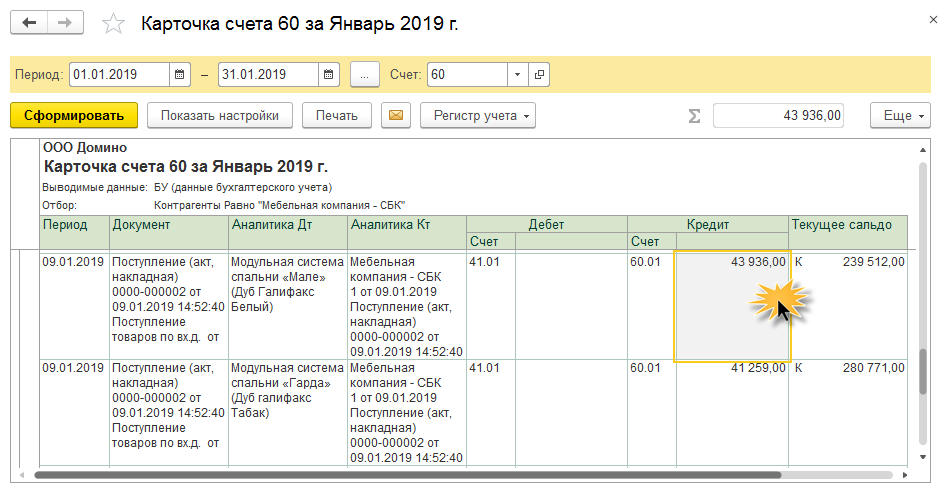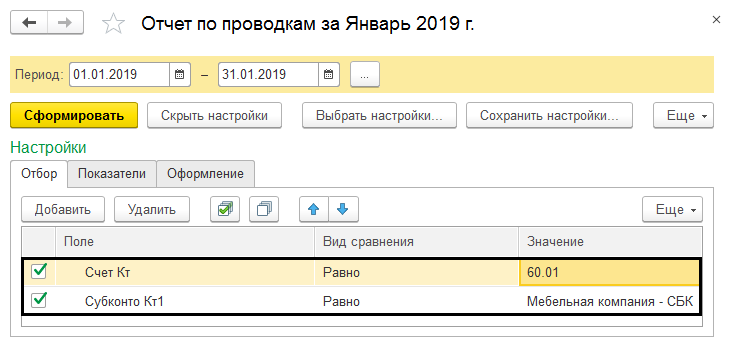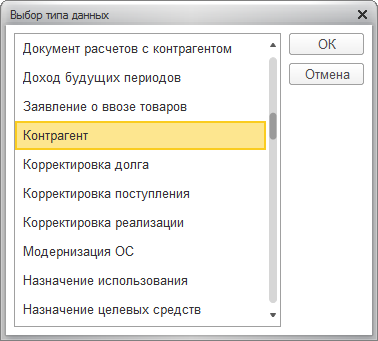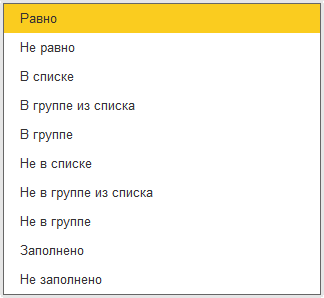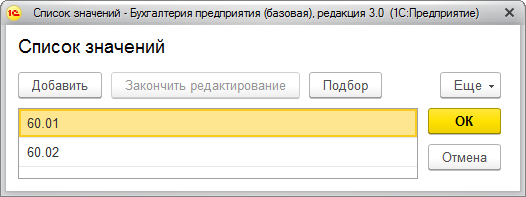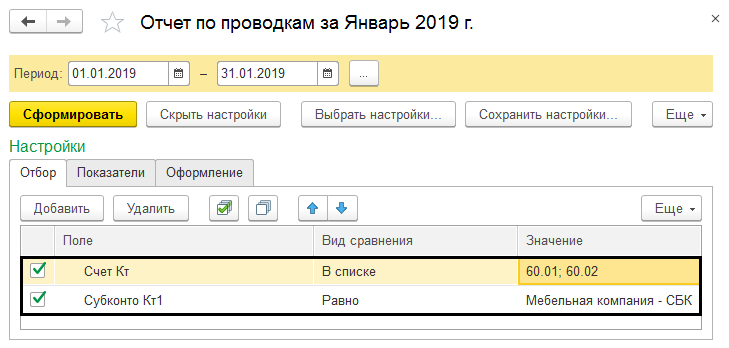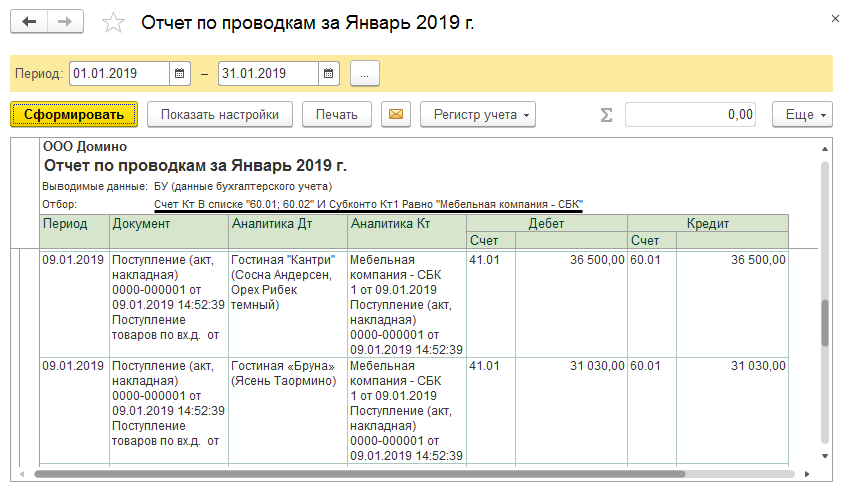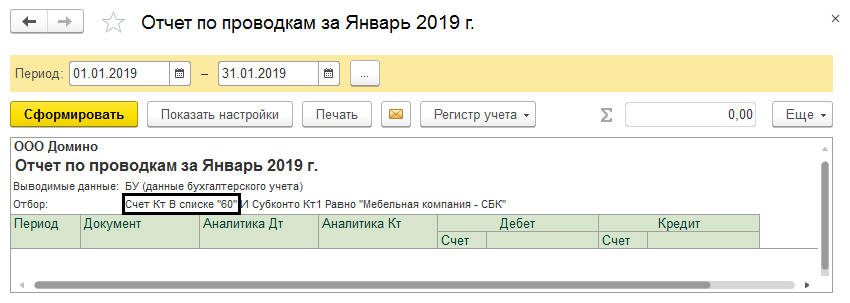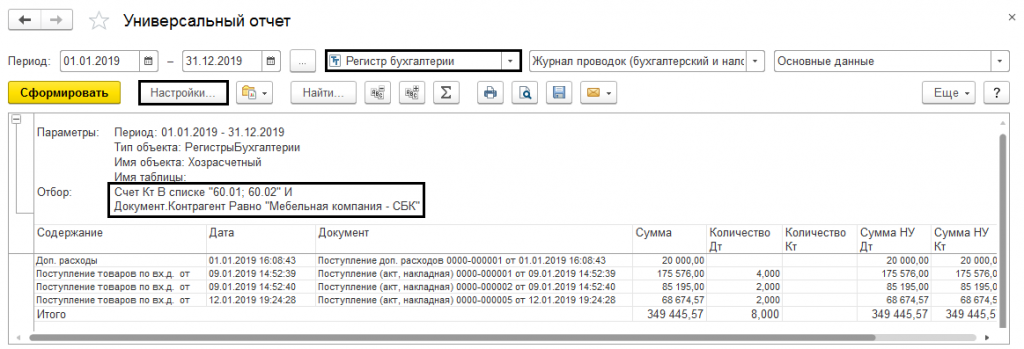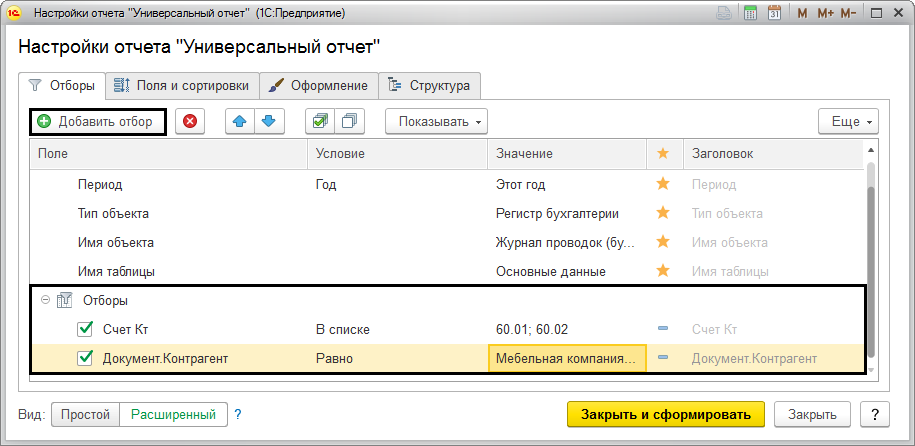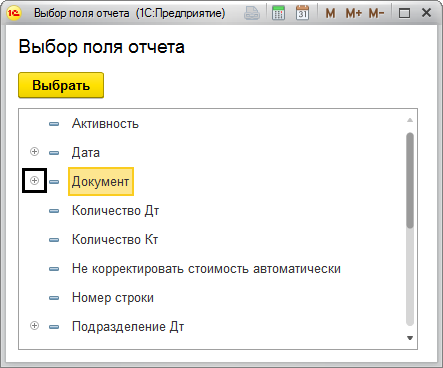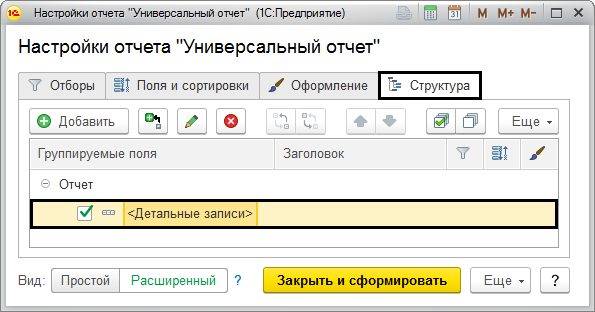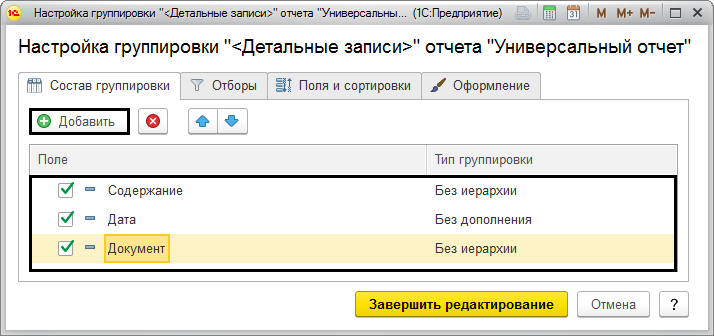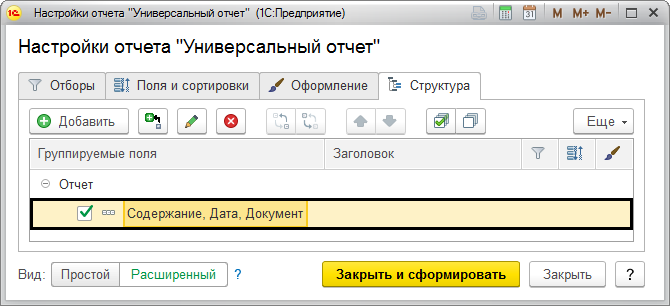Карточки субконто по контрагенту что это
Как проверить взаиморасчеты с контрагентами с помощью отчета «Анализ субконто» в 1С: Бухгалтерии предприятия 3.0
Для проверки взаиморасчетов с контрагентами бухгалтеры часто формируют оборотно-сальдовую ведомость по 60 и 62 счетам по всем контрагентам. Но в таком отчете довольно сложно искать ошибки по каждому контрагенту. Наиболее удобным инструментом в данной ситуации является отчет «Анализ субконто» по субконто «Контрагенты», который можно открыть из раздела Отчеты — Стандартные отчеты.
Установим настройки. На вкладке Виды субконто выберем Контрагенты, Договоры и Документы расчетов с контрагентом.
Установим группировку по выбранным субконто и поставим галочку «По субсчетам».
На вкладке Показатели отметим БУ, Валютная сумма и Развернутое сальдо.
Рассмотрим основные ошибки, которые можно увидеть с помощью Анализа субконто.
Например, в одном из документов мог быть выбран не тот контрагент.
Чтобы исправить эту ошибку, нужно в документах расчета указать нужного контрагента и перепровести эти документы в правильной последовательности: сначала поступление, затем реализация.
Также стоит обратить внимание, не задвоен ли договор.
Если задвоен, порядок действия тот же: выбрать нужный договор и перепровести документы. Однако, если документы относятся к закрытому периоду, то исправлять ошибки придется документом «Корректировка долга».
Еще одна распространенная ошибка – незачет авансов.
В такой ситуации необходимо проверить правильность указания счетов в документах: в нашем случае счет расчетов – 60.01, счет авансов – 60.02.
Таким образом, мы рассмотрели основные ошибки во взаиморасчетах с контрагентами. Для их устранения иногда достаточно проверить, правильно ли указаны в документах контрагент, договор, счет авансов и счет расчетов, а также проверить последовательность проведения документов.
Если у Вас остались вопросы, можете обратиться на нашу линию консультации по телефону 66-88-79.
Карточки субконто по контрагенту что это
Анализ субконто? Не понимаю как им пользоваться, не люблю его – именно так обычно отзываются об этом отчете пользователи программы 1С:Бухгалтерия.
Я тоже не сразу смогла осознать его значимость и необходимость, при работе в программе. Зато теперь я использую его ежедневно и хочу поделиться с вами секретами работы с этим отчетом.
По традиции рассматривать примеры я буду на программе 1С:Бухгалтерия 8, редакция 3, однако все, что я расскажу вам в равной мере относится и к комплексной, и к УПП и к этим же программам версии 2.
Находится этот отчет на закладке Отчеты:
В верхней части отчета кроме периода формирования сведений и организации можно выбрать интересующее нас субконто из списка всех видов субконто в программе.
Например, представим такую ситуацию. Мы хотим оформить в программе документ реализации некоего товара, например краски. И при проведении документа программа выдает ошибку, об отсутствии на складе необходимого количества реализуемого товара.
В настройках отчета сделаем отбор по интересующей нас номенклатурной позиции:
Сформируем отчет и видим вот такую картинку. Действительно краска на складе есть, только она была оприходована как 41 так и на 10 счет. Из этого отчета можно посмотреть, каким документом было оформлено поступление на счет 10.01 и при необходимости исправить его:
Рассмотрим другую ситуацию. У нас увольняется сотрудник и необходимо проанализировать, есть ли какие-то незавершенные взаиморасчеты с ним или, может, за ним закреплены какие-то материальные ценности.
Всю эту информацию тоже легко получить с помощью одного отчета Анализ субконто:
Т.е. мы сразу видим, что по данному сотруднику есть задолженность по зарплате, не закрыта сумма по 71 счету и также за ним числится 1 единица спецодежды.
Также очень удобно пользоваться этим отчетом при анализе закрытия 20 счета. Если у вас в учетной политике установлен способ списания затрат с учетом выручки, то вы знаете о том, что закрытие 20 счета происходит только по тем номенклатурным группам, по которым была в течение месяца отражена выручка по услугам или выпуск продукции. Как правило, большинство пользователей сравнивают две оборотно-сальдовые ведомости: по 20 и 90 счетам в разрезе номенклатурных групп, но можно сформировать Анализ субконто по номенклатурным группам и мы сразу видим, что по номенклатурной группе Производство не отражена выручка и как следствие по этой номенклатурной группе счет 20.01 не закрыт.
Ну а для тех, кто не любит читать статьи, а предпочитает смотреть – предлагаю небольшое видео:
Присоединяйтесь к нам в соц.сетях и будьте всегда в курсе наших новостей.
В настройках отчета сделаем отбор по интересующей нас номенклатурной позиции:
Буданова Виктория
Карточка субконто по контрагенту пример
Иллюстрированный самоучитель по «1С:Бухгалтерия 7.7»
Карточка субконто
Если необходимо получить максимально полную картину операций по объекту аналитического учета (субконто) или группе субконто, можно вывести «Карточку субконто». Этот отчет содержит все операции с конкретным объектом аналитического учета (субконто) в хронологической последовательности с указанием реквизитов проводок, остатков по субконто после каждой операции, на начало и конец периода.
Обороты и остатки выводятся в денежном выражении, а при ведении количественного учета – также и в натуральном выражении. При ведении валютного учета по тем счетам, для которых выбран данный вид субконто, в отчет включается информация и о валюте.
Для получения карточки субконто выберите пункт «Карточка субконто» меню «Отчеты» главного меню. На экран выдается запрос параметров вывода данного отчета.
Настройка вывода карточки субконто
В запросе настройки отчета надо указать:
- за какой период необходимо сформировать отчет. Период задается выбором даты начала периода и даты окончания периода;
Совет:
Если нужен отчет за «стандартный» период (месяц, квартал, полугодие, 9 месяцев или год), воспользуйтесь кнопкой выбора периода 
Вы можете вывести карточку, отражающую проводки по конкретному объекту аналитического учета (субконто). Для этого следует выбрать в списке нужный вид субконто и значение субконто этого вида, установить флажок «Отбирать» и (по завершении установки всех параметров настройки) нажать кнопку «Сформировать» или «ОК».
Если флажок «Отбирать» установлен по нескольким видам субконто, карточка будет содержать только проводки, отвечающие всем условиям отбора по субконто.
Просмотр карточки субконто
Карточка субконто содержит графы:
При наличии исходных данных выводится также количественное и/или валютное выражение оборотов и остатков.
Детализация показателей отчета
Когда указатель мыши выводится в виде креста с линзой (на строках отчета) при нажатии клавиши Enter или двойном щелчке мыши на экран выдается соответствующая операция для просмотра и редактирования. При этом курсор автоматически устанавливается на выбранную проводку в открывающемся окне просмотра и редактирования операции.
Анализ субконто: Контрагенты и Договоры
Довольно часто пользователи не могут определиться, какими отчетами удобнее пользоваться при проверке и анализе данных. В данной статье мы рассмотрим формирование отчета Анализ субконто — очень удобного и позволяющего вывести информацию «наоборот»: в разрезе аналитики (субконто), где отображены все счета учета, в которых данное субконто участвовало.
Из статьи вы узнаете:
Контрагенты и Договоры
Анализ взаиморасчетов по всем Контрагентам и Договорам
Отчет Анализ субконто по Контрагентам и Договорам позволяет проанализировать обороты и сальдо с контрагентами сразу по всем счетам взаиморасчетов в разрезе договоров.
Данный отчет способствует выявлению следующих ошибок в учете:
Для построения отчета Анализ субконто по Контрагенту в разрезе заключенных с ним Договоров необходимо сделать следующие настройки:
Шаг 2. Определить субконто для анализа на вкладке Виды субконто :
Шаг 3. Настроить показатели, которые будут отражаться в отчете, на вкладке Показатели установить флажки:
Шаг 4. Настроить отражение информации в отчете на вкладке Группировка :
При этом Контрагенты должны находиться выше Договоров : это позволит проверить взаиморасчеты по договорам, а также выявить задублированные договоры в разрезе контрагента.
Именно такие настройки позволят быстро и качественно проверить взаиморасчеты по всем контрагентам и договорам сразу.
Анализ взаиморасчетов по конкретному контрагенту
Можно сформировать отчет Анализ субконто только по конкретному Контрагенту в разрезе договоров.
Для этого дополнительно к вышеуказанным настройкам необходимо на вкладке Отбор :
Анализ взаиморасчетов по документам расчетов
Документ расчетов с контрагентом — документ по которому отражена дебиторская или кредиторская задолженность.
Неправильное указание данного субконто или его не заполнение ведет к ошибкам в учете. Так, например, НДС с зачтенного аванса не будет корректно восстановлен, если не заполнен документ расчетов с контрагентом при зачете аванса.
Для этого дополнительно к вышеуказанным настройкам необходимо на вкладке Виды субконто добавить:
На вкладке Группировка автоматически будет установлен:
Почему важно отображать Развернутое сальдо?
Если флажок Развернутое сальдо установлен, то при некорректном вводе данных по расчетам с контрагентами сальдо по Дебету и Кредиту не будет автоматически «схлопнуто». Поэтому при анализе в первую очередь необходимо обратить внимание на те строки, по которым есть сальдо и по Дебету, и по Кредиту. Если такие строки обнаружены, то их надо более детально проанализировать и разобраться, в связи с чем образовалась ошибка, какие неправильные действия бухгалтера привели к ней.
Что такое субконто?
Термин «субконто» не слишком уж часто встречается в теории бухучёта и мало кому знаком из бухгалтеров, не использующих в профессиональной деятельности компьютерные программы учёта. Многие бухгалтера недооценивают этот элемент программы «1С:Бухгалтерия», тем не менее, данный инструмент в некоторых случаях может принести весьма ощутимую пользу.
Это понятие было придумано компанией «1С» и ею же оно было внедрено в одноимённую программу, используемую в бухгалтерском учёте, для того, чтобы обеспечить добавочный срез аналитического характера. В программе «1С:Бухгалтерия» присутствует объект «Справочник», субконто является составляющей этого элемента. Используя субконто, пользователь может вносить, хранить и получать определённую информацию, представляя её в виде иерархического списка.
Некоторые особенности
Максимально доступно разъяснить сущность данного термина, сравнивая его с субсчетами. Главным методом наглядного отражения различных операций считается бухгалтерская проводка. Она подразумевает возможность описания любого действия при помощи дебета и кредита.
Например, если касса пополняется средствами с расчётного счёта, бухгалтером выполняется проводка Д 50.01 К 51. Эта проведённая комбинация объясняет, что из банковского учреждения финансовые средства попали на счёт организации. Слишком подробную информацию об этом, тем не менее, вряд ли удастся увидеть.
Раньше для выполнения детального анализа бухгалтеру было необходимо указывать субсчета на основании требуемых параметров (к примеру, с какого из счетов деньги были отправлены и в которую из касс они впоследствии попали). В конечном итоге, бухгалтерская книга после этого приобретала чересчур внушительный объём.
В настоящее время, применяя специальные программы, можно все требуемые признаки сосредоточить в отдельном справочнике. Подобный инструмент и называется субконто. В данном случае пользователи получают возможность вместо субсчетов использовать специальный справочник, определяя соответствующие характеристики для каждой проводки.
Составляющие части субконто
Каждый пользователь заполняет этот справочник на собственное усмотрение. В будущем, в процессе формирования проводок используемая программа сама будет вносить необходимые изменения в статьи расходов, указываемые бухгалтером.
В случае необходимости пользователь сможет за пару секунд отобразить на мониторе всю требуемую аналитику конкретного счёта. Для этого в программе необходимо выбрать вкладку под названием «Анализ субконто». Эта вкладка внешне похожа на ведомость, отражающую остатки и обороты всех номенклатурных позиций. Такая подборка позволяет получить более подробную информацию о всех передвижениях по нашим счетам, которые составляют итоговые результаты деятельности предприятия.
Любой справочник легко настроить в соответствии с требуемыми нами параметрами – в целом можно выполнять трёхуровневую аналитику. В программе «1С:Бухгалтерия» каждому из счётов предоставлена возможность иметь не более 3 субконто. При этом могут встречаться счета, не имеющие субконто вообще. Это зависит от того, что различным счетам необходима разная степень детализации учёта. В редких случаях получается анализировать и свыше 3 уровней, но при этом программа начинает заметно зависать.
Где применяется субконто
Данный удобный инструмент применяется для анализа различных счетов. Разумнее пользоваться этим элементом программы «1С:Бухгалтерия» для проводок, в процессе анализа которых необходимо обозначить конечные показатели для каждого отдельного объекта. В большинстве случаев, пользователи программы выполняют подобную аналитику по наиболее популярным счетам. Довольно просто осуществлять учёт по проводкам, которые связаны со счетами разных видов.
Значение субконто
Данные аналитические счета помогают существенно оптимизировать процесс аналитики и совмещать её с иными определёнными функциями. Например, проводя аналитику счёта 41.01, бухгалтер сможет дополнительно осуществлять контроль над заведующим складом. Это становится возможным, благодаря тому, что справочник предоставляет данные о номенклатуре соответствующей продукции и о том, какое количество единиц товара находится на складах.
Преимущества использования отчёта «Анализ субконто»
Использование материалов сайта разрешено только при условии размещения активной ссылки на источник.
Карточка аналитического учета в 1С 8.3
Для хранения данных о дебиторах и кредиторах, с информацией о каждой операции в первичных документах, служит карточка формы № РТ-12.
Необходимо учитывать то, что в версии программы «1С:Бухгалтерия предприятия 3.0» эта карточка в форме отчета не присутствует. Но ее возможно составить из данных, которые содержаться в стандартных отчетах программы. Все необходимые отчеты находятся в меню «Отчеты» — «Стандартные отчеты».
Отчеты представлены в различной форме, но это не мешает использовать их в работе.
Карточка счета
Программа предоставляет возможность сформировать «Карточку счета». Карточка содержит детальную информацию о движении документов по выбранному счету. Для примера сформируем данные по контрагентам. Выбираем счет № 60 «Расчеты с поставщиками и подрядчиками», и создаем карточку счета. Кнопка «Показать настройки», существующая в каждом отчете 1С, позволяет назначить дополнительный отбор, например, найти определенного контрагента.
В настройках счета есть базовый набор фильтров данных, которые будут в отчете:
Если этого набора недостаточно для работы, кнопка «Добавить» позволяет включить в фильтр дополнительные показатели. Выбранные данные можно сохранить в настройках отчета, используя кнопку «Сохранить настройки. ».
При необходимости, можно посмотреть любой первичный документ в аналитическом отчете 1С, дважды кликнув его кнопкой мыши.
Отчет по проводкам
Данные по нескольким счетам одновременно формируются с помощью функции «Отчет о проводках». Функция «Показать настройки» в «Отборе», тоже участвует в выборе нужных показателей. Установив в поле «Вид сравнения» значение «Равно», выберите нужный счет, а в значении поля «Субконто» найдите требуемого контрагента.
Следующие значения могут быть применены при установке отбора.
Пользователь может применить функцию «Список значений» для отбора конкретных значений, например, счетов 60.01 или 60.02.
Формируя любой отчет в программе 1С, можно задавать похожие условия.
Обращаем внимание на то, что счет выбирать нужно с субсчетом формирующим проводку (в нашем примере субсчет 60.01 и 60.02). Если этого не сделать — отчет получится пустым. В этом отличие от карточки счета, где достаточно указать счет группы.
Аналитические отчеты из группы «Стандартные отчеты» формируются аналогично.
Универсальный отчет
«Универсальный отчет» позволяет подобрать аналитическую информацию для работы с карточкой аналитического учета. Он расположен в разделе «Отчеты» — «Стандартные отчеты». Для сбора подобной информации выбирайте раздел отчета «Регистры бухгалтерии». Кнопка «Настройки» устанавливает различные фильтры для этого отчета.
Поле «Добавить отбор» задает отборы для формирования данных.
Для детализации полей отбора, используется кнопка «+». Таким образом, в настройках отчета возможно выбрать любые данные.
Закладка «Структура» используется для указания данных, которые необходимы пользователю в отчете. Группируются данные в поле «Детальные записи».
Так прибавляются поля с нужной информацией.
После окончания настройки строка с детализацией будет выглядеть так:
Завершив настройки и нажав кнопку «Закрыть и сформировать», пользователь получает сформированный отчет.
В программе «1С:Бухгалтерия предприятия 3.0» отсутствуют некоторые унифицированные формы. Их возможно составить самостоятельно, обработав аналитические данные из стандартных отчетов.
Карточка аналитического учета в 1С 8.3
Для хранения данных о дебиторах и кредиторах, с информацией о каждой операции в первичных документах, служит карточка формы № РТ-12.
Отчеты представлены в различной форме, но это не мешает использовать их в работе.
Карточка счета
Программа предоставляет возможность сформировать «Карточку счета». Карточка содержит детальную информацию о движении документов по выбранному счету. Для примера сформируем данные по контрагентам. Выбираем счет № 60 «Расчеты с поставщиками и подрядчиками», и создаем карточку счета. Кнопка «Показать настройки», существующая в каждом отчете 1С, позволяет назначить дополнительный отбор, например, найти определенного контрагента.
В настройках счета есть базовый набор фильтров данных, которые будут в отчете:
Если этого набора недостаточно для работы, кнопка «Добавить» позволяет включить в фильтр дополнительные показатели. Выбранные данные можно сохранить в настройках отчета, используя кнопку «Сохранить настройки. ».
При необходимости, можно посмотреть любой первичный документ в аналитическом отчете 1С, дважды кликнув его кнопкой мыши.
Отчет по проводкам
Данные по нескольким счетам одновременно формируются с помощью функции «Отчет о проводках». Функция «Показать настройки» в «Отборе», тоже участвует в выборе нужных показателей. Установив в поле «Вид сравнения» значение «Равно», выберите нужный счет, а в значении поля «Субконто» найдите требуемого контрагента.
Следующие значения могут быть применены при установке отбора.
Пользователь может применить функцию «Список значений» для отбора конкретных значений, например, счетов 60.01 или 60.02.
Формируя любой отчет в программе 1С, можно задавать похожие условия.
Аналитические отчеты из группы «Стандартные отчеты» формируются аналогично.
Универсальный отчет
Поле «Добавить отбор» задает отборы для формирования данных.
Для детализации полей отбора, используется кнопка «+». Таким образом, в настройках отчета возможно выбрать любые данные.
Закладка «Структура» используется для указания данных, которые необходимы пользователю в отчете. Группируются данные в поле «Детальные записи».
Так прибавляются поля с нужной информацией.
После окончания настройки строка с детализацией будет выглядеть так:
Завершив настройки и нажав кнопку «Закрыть и сформировать», пользователь получает сформированный отчет.
В программе «1С:Бухгалтерия предприятия 3.0» отсутствуют некоторые унифицированные формы. Их возможно составить самостоятельно, обработав аналитические данные из стандартных отчетов.